În Windows 10, ai libertatea de a alege o culoare de accent care să se armonizeze cu imaginea de fundal sau să genereze un contrast vizual plăcut. Sistemul de operare îți poate sugera o culoare potrivită, analizând fundalul, sau poți alege una personal, după preferințe. Totuși, există anumite nuanțe care nu pot fi selectate ca accent, fiind prea închise sau prea deschise. Atunci, Windows 10 afișează un mesaj care semnalează că respectiva culoare nu este acceptată. De exemplu, negrul pur este una dintre ele. Din fericire, există o soluție prin modificarea registrului care îți permite să aplici un accent de culoare negru absolut pe Windows 10.
Trebuie să menționăm că această metodă va permite aplicarea unei culori negre pure ca accent pe barele de titlu ale ferestrelor, dar ar putea afecta lizibilitatea textului în anumite situații. De aceea, unele elemente text pot deveni greu de citit, deci acționezi pe propria răspundere. Este important de știut că această modificare afectează doar culoarea barei de titlu începând cu versiunea Windows 10 build 1803. Dacă utilizezi o versiune mai veche, s-ar putea să obții și o bară de activități neagră și un meniu Start în aceeași nuanță. Modificarea registrului necesită drepturi de administrator.
Aplicarea culorii negre absolute ca accent
Accesează aplicația Setări și intră în secțiunea Personalizare. Selectează apoi fila Culoare. Dezactivează opțiunea Transparență și pe cea cu eticheta „Afișați culoarea pe Start, bara de activități și centrul de acțiuni”. Lasă activată opțiunea „Bare de titlu”.
Deschide editorul de registru Windows și navighează la următoarea locație:
HKEY_CURRENT_USERS\SOFTWARE\Microsoft\Windows\DWM
Aici, caută valoarea numită AccentColor. Fă dublu clic pe ea și setează valoarea la 171717. Apoi, identifică valoarea cheie ColorPrevalence, fă dublu clic pe ea și setează-i valoarea la 1.
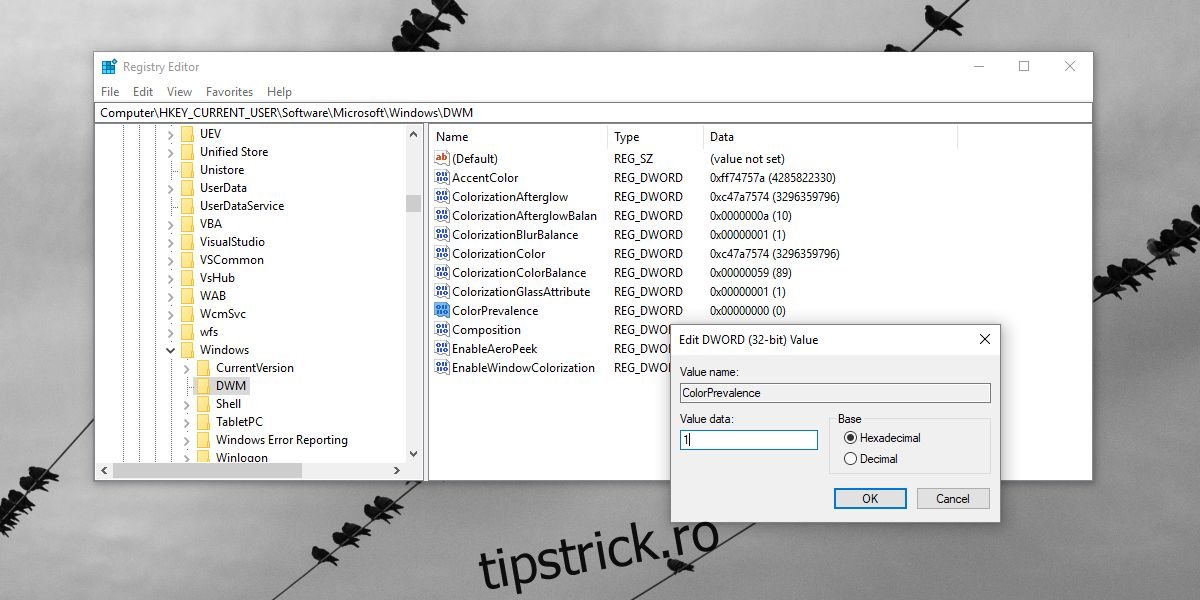
Asta este tot ceea ce trebuie să faci. Opțional, poți crea o nouă valoare DWORD (32 biți) numită AccentColorInactive și îi poți atribui valoarea 444444. Aceasta va colora ferestrele inactive. După acești pași, ar trebui să ai bare de titlu de culoare neagră pură. Alege un tapet corespunzător pentru a obține un desktop personalizat și deosebit.
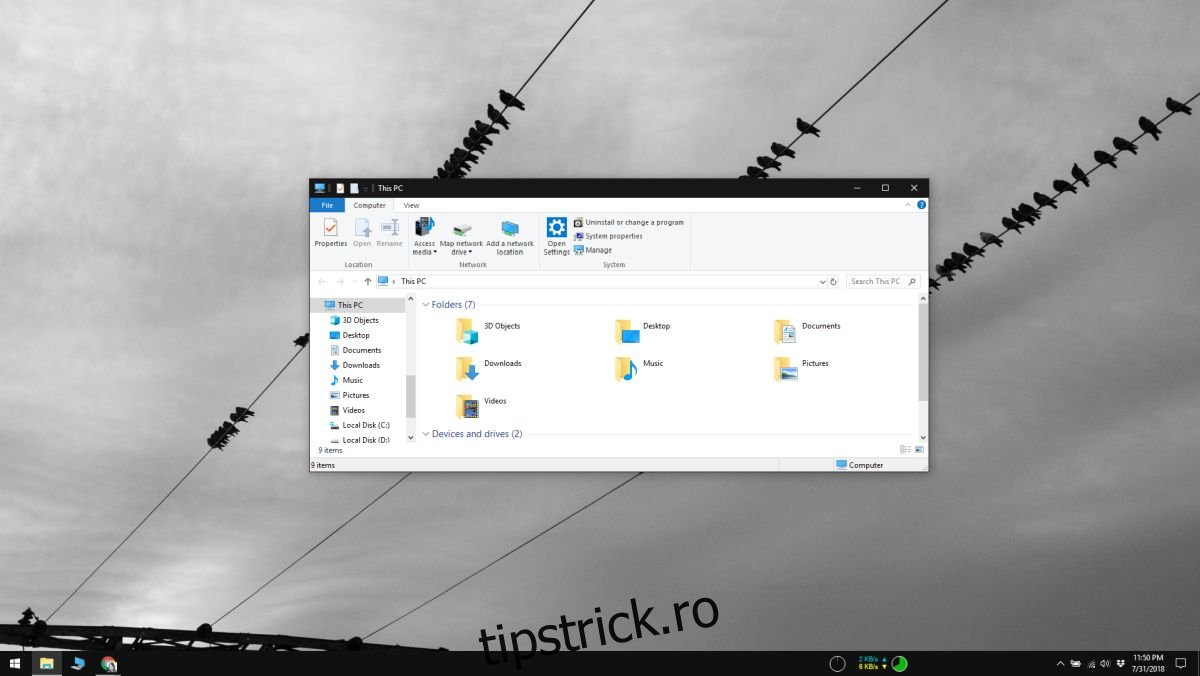
Pentru a reveni la setările implicite, setează valoarea ColorPrevalence înapoi la 0. Deschide aplicația Setări și alege o altă culoare de accent. Reactivează efectele de transparență, dacă dorești, și culorile pentru meniul Start, bara de activități și centrul de acțiuni.
Dacă din anumite motive modificarea nu se aplică imediat, repornește sistemul. Dacă nici după repornire nu vezi schimbările, revino la editorul de registru Windows și verifică valorile cheilor modificate. Revino manual la setările inițiale, dacă e cazul. Dacă toate celelalte metode eșuează, accesează secțiunea Personalizare din Setări, apoi selectează fila Temă și aplică orice temă.